很多朋友在拍完照片以后就想着自己的衣服颜色不是很好看,就想换一个颜色。其实这个操作可以通过Photoshop完成,那么PS如何进行衣服颜色的更换?下面小编就为大家详细介绍一下,来看看吧!

1、首先,在Photoshop中打开一张图片,并点击左侧工具栏中的“套索工具”,将需要改变颜色的区域选中,如图所示。

2、点击上侧菜单栏中“图像”-“调整”-“色相和饱和度”选项,对选中区域进行编辑。
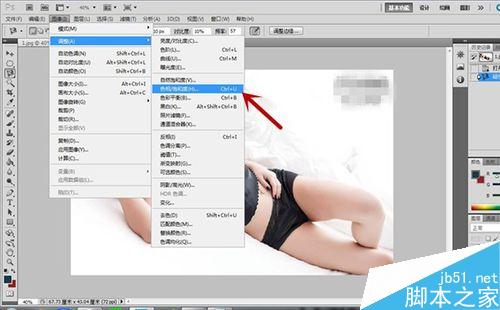
3、在弹出编辑框中,我们选择“全图”按钮,对全图中选中区域颜色进行编辑。

4、接着,在编辑面板中调整图片色相,稍微调整一点,不要太多,使颜色轻微发生改变。

5、然后,选择左下角和右下角的按钮,使他们处于激活状态,如图所示。
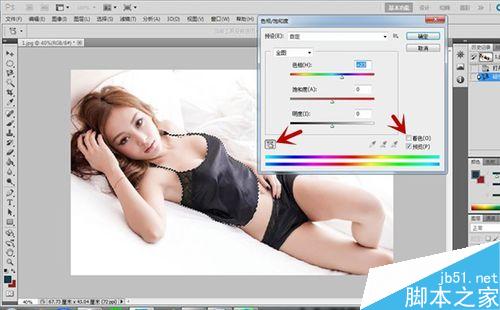
6、这时候,就可以开始调整“色相”和“饱和度”了,使其调整成我们需要的颜色。

7、调整完成后的结果如图所示,是不是很好用!

以上就是PS如何进行衣服颜色的更换方法介绍,是不是很简单啊,有兴趣的朋友可以尝试一下哦,希望大家喜欢!